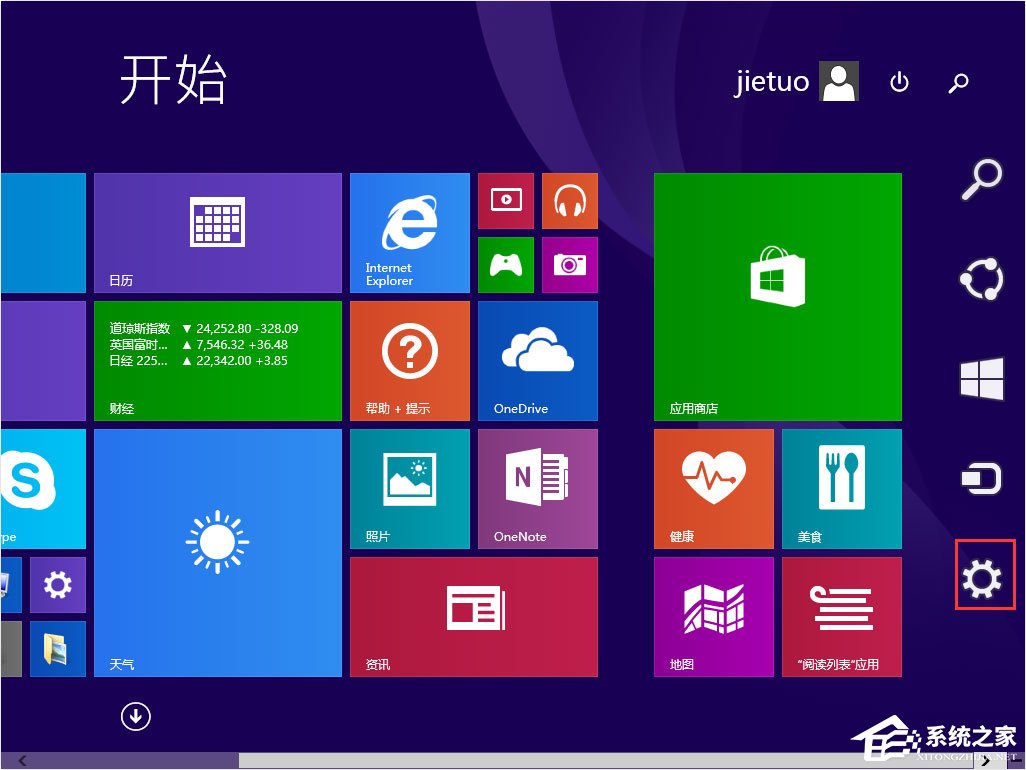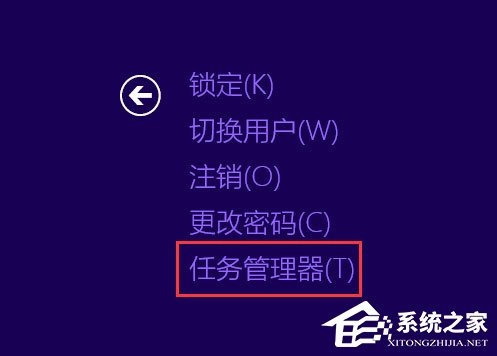Win8系统igfxhk module已停止工作怎么解决?
可能有很多人并不知道,当显卡出现异常情况的时候,开机就会很经常提示igfxTray Module已停止工作。那么,Win8系统igfxhk module已停止工作怎么解决呢?接下来,我们就一起往下看看Win8系统igfxhk module已停止工作的解决方法。
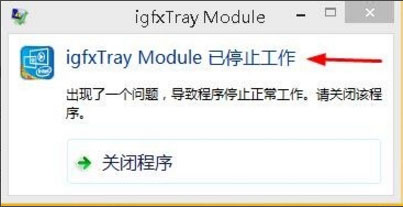
方法/步骤
方法一
1、右键点击这台电脑,选择管理,然后点击设备管理器;
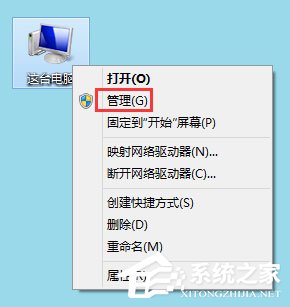
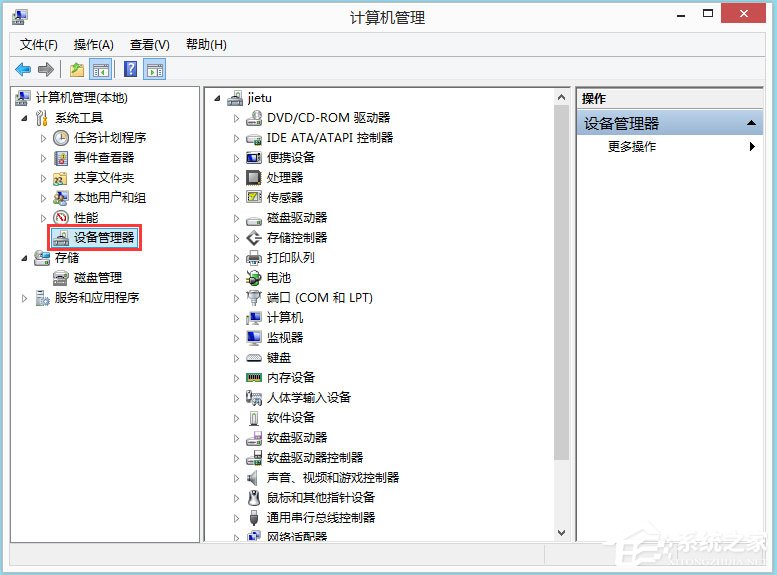
2、找到显示适配器点击下拉菜单,找到芯片型号;
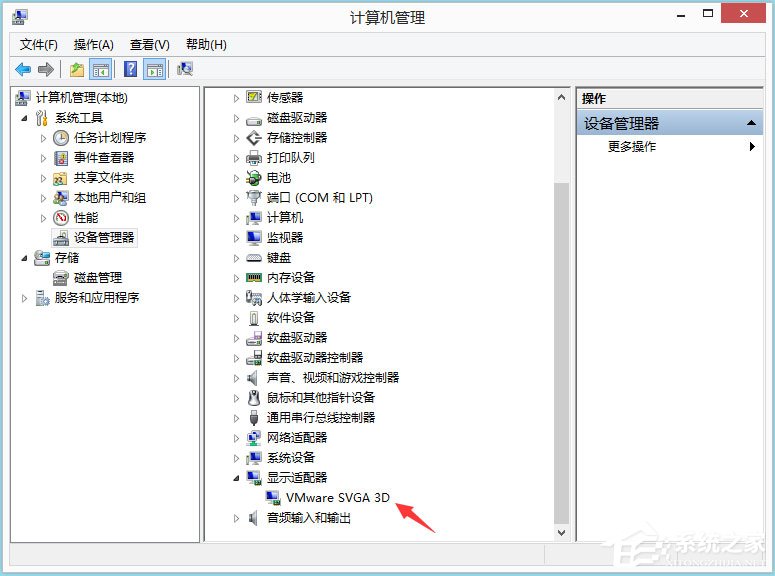
3、右键,单击属性选项;
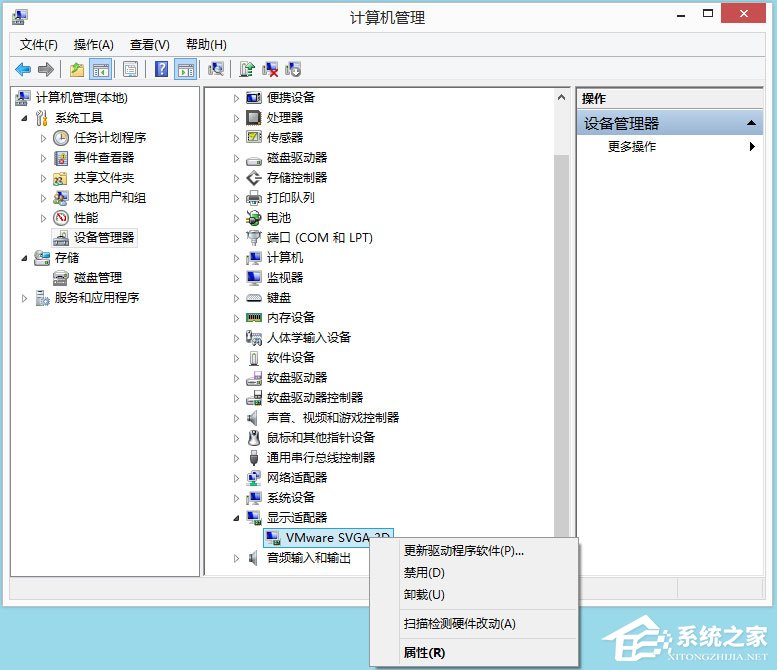
4、找到在驱动程序选项卡,选择回滚程序;
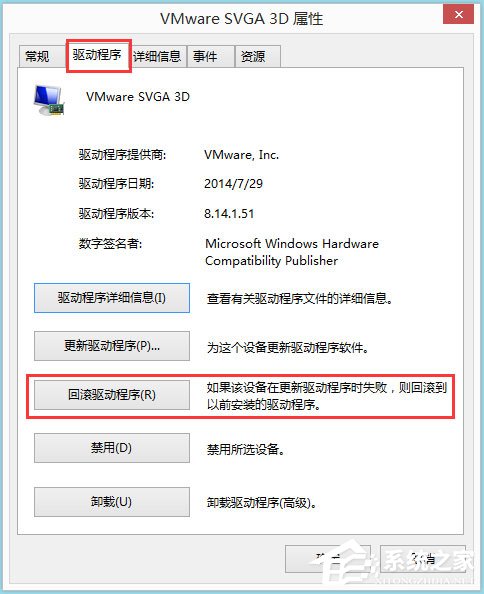
5、点击确定,之后就等待一会;
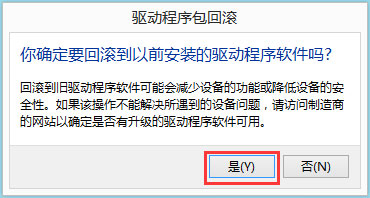
6、然后验证一下,点击设备管理器的扫描硬件改动选项;
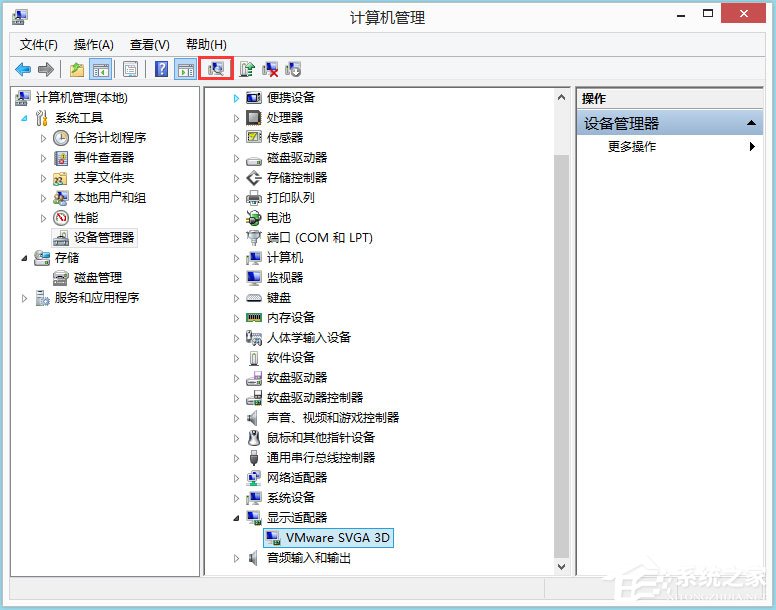
7、此时这个问题已经解决,可以重启电脑,一定不会再出现igfxTray Module已停止工作的提示了。
方法二
1、还是选择设备管理器;
2、重复之前的动作,找到驱动程序选项卡,点击更新程序;
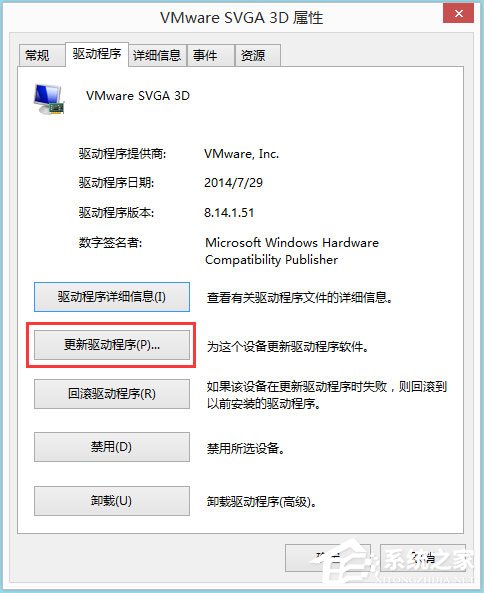
3、选择自动搜索更新即可。
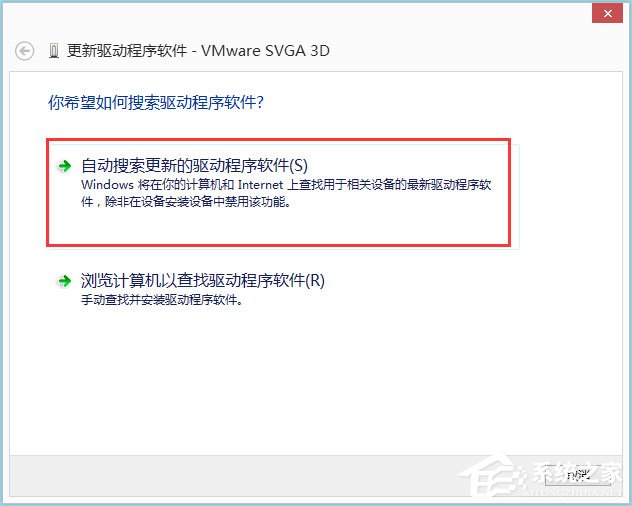
以上就是Win8系统igfxhk module已停止工作具体解决方法,按照以上方法进行操作,开机就不会再提示igfxTray Module已停止工作了。